ఎడ్జ్ మరియు క్రోమ్ వంటి మొజిల్లా ఫైర్ఫాక్స్ అనేది మీరు PDF డాక్యుమెంట్లను తెరవగల మరియు వీక్షించగల బ్రౌజర్. అయినప్పటికీ, ఎడ్జ్ వలె కాకుండా, Firefox యొక్క PDF టూల్బార్ డిఫాల్ట్గా ఎటువంటి ఉల్లేఖన ఎంపికలను కలిగి ఉండదు.
అయినప్పటికీ, ఫైర్ఫాక్స్లో అదనపు బ్రౌజర్ యాడ్-ఆన్లతో మరియు లేకుండా PDF ఫైల్లను ఉల్లేఖించడానికి మీకు ఇంకా ఎంపికలు ఉన్నాయి. ఇక్కడ, మేము ఎలా చూద్దాం.
విండోస్ 10 బ్యాచ్ ఫైల్ను ఎలా తయారు చేయాలిరోజు యొక్క వీడియోను తయారు చేయండి
Firefox యొక్క PDF వ్యూయర్తో PDFలను ఉల్లేఖించడం ఎలా
సరే, Firefox PDF వ్యూయర్లో ఉల్లేఖన ఎంపికలు ఏవీ కనిపించడం లేదు. అయితే, మీరు దాచిన అధునాతన ప్రాధాన్యతను మార్చడం ద్వారా ఆ బ్రౌజర్లో PDF ఫైల్ల కోసం కొత్త సవరణ సాధనాలను ప్రారంభించవచ్చు.
అప్పుడు మీరు Firefoxలో PDFల కోసం కొత్త టెక్స్ట్ మరియు డ్రాయింగ్ ఎంపికలను ఎంచుకోవచ్చు. ఫాక్స్ యొక్క PDF ఉల్లేఖన సాధనాలను ఎలా ప్రారంభించాలి మరియు ఉపయోగించాలి:
- తెరవడానికి అధునాతన ప్రాధాన్యతలు పేజీ ట్యాబ్, ఇన్పుట్ గురించి: config ఫాక్స్ యొక్క URL చిరునామా పట్టీలో మరియు నొక్కండి తిరిగి .
- నొక్కండి రిస్క్ని అంగీకరించండి బటన్ (PDF సాధనాలను ప్రారంభించడం వలన ఎటువంటి ప్రమాదం లేదు).

- ఆపై ఇన్పుట్ చేయండి pdfjs.annotationEditorMode శోధన ప్రాధాన్యత టెక్స్ట్ బాక్స్లో.
- రెండుసార్లు క్లిక్ చేయండి pdfjs.annotationEditorMode దాని టెక్స్ట్ బాక్స్ని యాక్టివేట్ చేయడానికి ప్రాధాన్యత.
- ఇన్పుట్ ఎ 0 కోసం విలువ pdfjs.annotationEditorMode ఆ సెట్టింగ్ యొక్క టెక్స్ట్ బాక్స్లో, మరియు నీలం రంగును క్లిక్ చేయండి సేవ్ చేయండి బటన్.
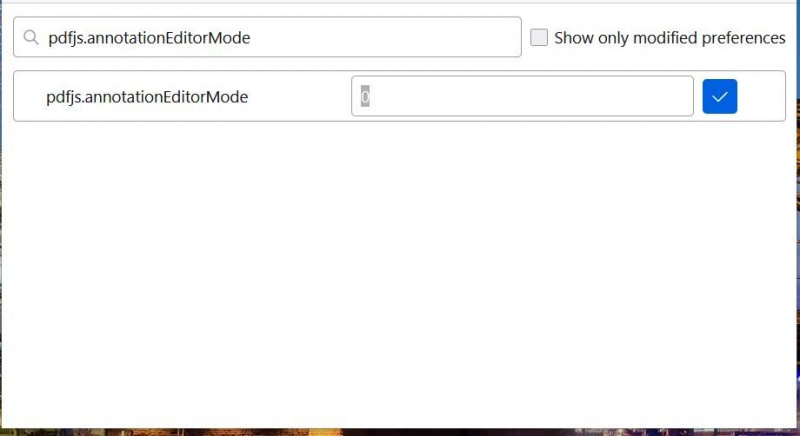
- తరువాత, టైప్ చేయండి pdfjs.annotationMode శోధన పెట్టెలో.
- ది pdfjs.annotationMode ప్రాధాన్యత విలువను 2 వద్ద సెట్ చేయాలి. ఒకవేళ pdfjs.annotationMode అనేది ఆ విలువతో సెట్ చేయబడలేదు, ఇన్పుట్ చేయడానికి ఆ ప్రాధాన్యతను డబుల్ క్లిక్ చేయండి రెండు మరియు క్లిక్ చేయండి సేవ్ చేయండి .
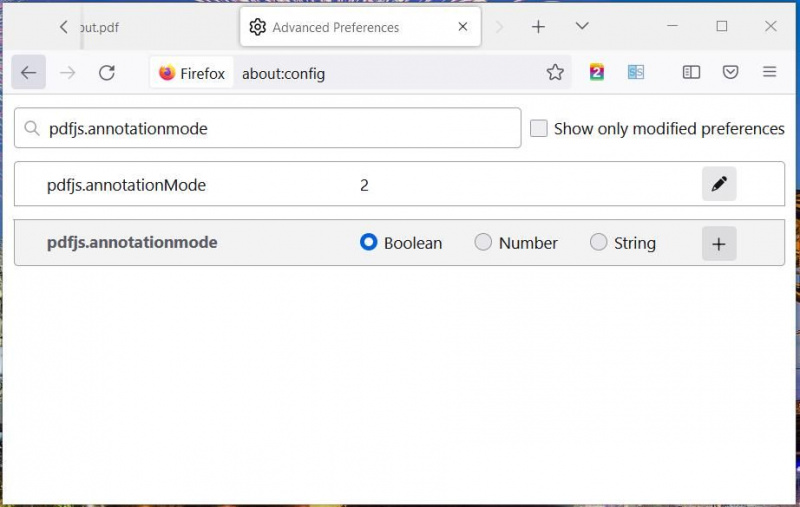
- ఫైర్ఫాక్స్ గురించి: కాన్ఫిగర్ సెట్టింగ్లను సవరించిన తర్వాత.
- ఎంచుకోవడానికి Explorerలో PDF ఫైల్పై కుడి-క్లిక్ చేయండి దీనితో తెరవండి .
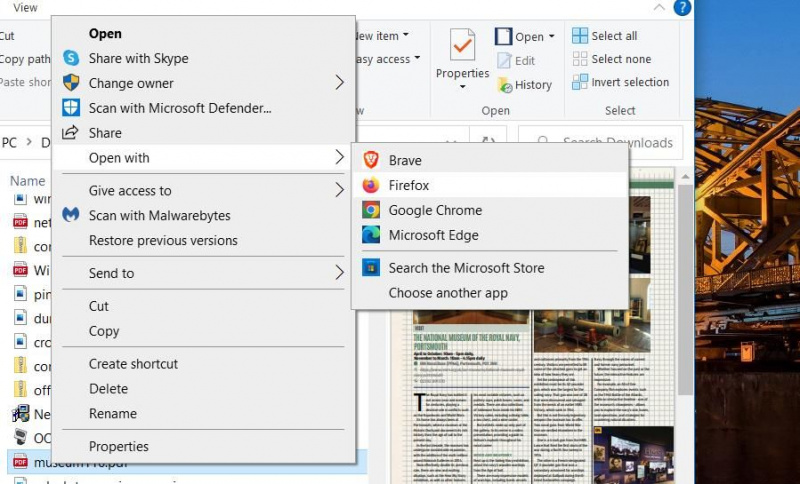
- ఎంచుకోండి Firefoxలో PDF ఫైల్ను తెరవండి ఆ బ్రౌజర్లో వీక్షించడానికి. ఇప్పుడు మీరు కొత్తగా చూడాలి FreeText ఉల్లేఖనాన్ని జోడించండి మరియు ఇంక్ ఉల్లేఖనాన్ని జోడించండి Firefox PDF వ్యూయర్ టూల్బార్లోని బటన్లు.
నొక్కండి FreeTextని జోడించండి వచన పరిమాణం మరియు రంగు ఎంపికలను తీసుకురావడానికి బటన్. క్లిక్ చేయండి రంగు టెక్స్ట్ కోసం రంగును ఎంచుకోవడానికి బాక్స్, మరియు డ్రాగ్ చేయండి పరిమాణం స్కేల్ని సర్దుబాటు చేయడానికి బార్ యొక్క స్లయిడర్. ఆపై PDFకి కొంత వచనాన్ని జోడించడానికి లోపల ఎక్కడైనా క్లిక్ చేయండి.
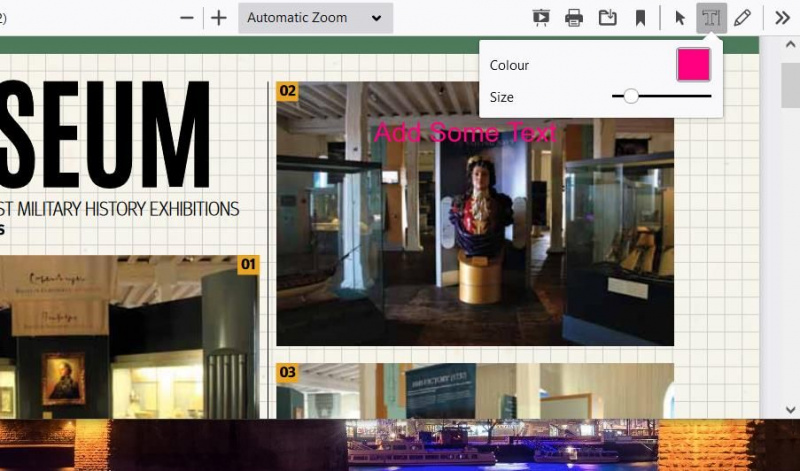
మీరు మీ PDFలో రాయాలనుకుంటే, క్లిక్ చేయండి ఇంక్ ఉల్లేఖనాన్ని జోడించండి బటన్. క్లాక్ చేయడం ద్వారా సిరా రంగును ఎంచుకోండి రంగు బాక్స్ పాలెట్. లాగండి మందం పెన్ యొక్క వెడల్పును సర్దుబాటు చేయడానికి బార్ యొక్క స్లయిడర్ ఎడమ లేదా కుడి.
మీరు స్లయిడర్ని లాగడం ద్వారా ఇంక్ యొక్క పారదర్శకత స్థాయిని కూడా మార్చవచ్చు అస్పష్టత బార్. PDF లోపల ఎక్కడైనా ఎడమ-క్లిక్ చేసి, డాక్యుమెంట్పై డ్రా చేయడానికి మౌస్ బటన్ను పట్టుకోండి.
గెలాక్సీ ఎస్ 7 వైఫై కాలింగ్ పనిచేయడం లేదు
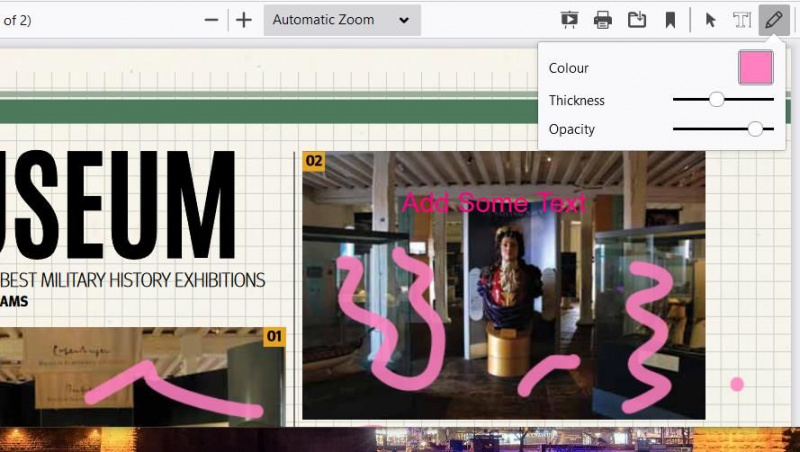
సవరించిన ఫైల్ను సేవ్ చేయడానికి, క్లిక్ చేయండి డౌన్లోడ్ చేయండి బటన్. PDFని చేర్చడానికి ఫోల్డర్ను ఎంచుకోండి మరియు ఫైల్ పేరు పెట్టెలో శీర్షికను ఇన్పుట్ చేయండి. క్లిక్ చేయండి సేవ్ చేయండి ఎంచుకున్న ఫోల్డర్కు PDFని జోడించడానికి .
PDF2Goతో Firefoxలో PDFలను ఉల్లేఖించడం ఎలా
Firefox యొక్క PDF వ్యూయర్లో కేవలం రెండు సవరణ ఎంపికలు మాత్రమే ఉన్నాయి. మీరు డాక్యుమెంట్లకు హైలైట్లు మరియు ఆకారాలను జోడించాలనుకుంటే, మీరు PDF2Go యాడ్-ఆన్ని ఉపయోగించాలి. PDF2Go అనేది a Firefox కోసం PDF పొడిగింపు ఇది PDF డాక్యుమెంట్ల కోసం సవరణ, కుదింపు, మార్పిడి మరియు విలీన సాధనాలను ఫాక్స్లో యాక్సెస్ చేయగలదు.
ఆ పొడిగింపును ఇన్స్టాల్ చేయడానికి, క్రింద లింక్ చేసిన PDF2Go పేజీని Firefoxలో తెరవండి. PDF2Goలను ఎంచుకోండి Firefoxకి జోడించండి ఎంపిక, మరియు క్లిక్ చేయండి జోడించు మళ్ళీ నిర్ధారణ కోసం. అప్పుడు మీరు ఒక చూస్తారు ఆన్లైన్ PDF ఎడిటర్ ఫాక్స్ URL టూల్బార్లోని బటన్.
క్లిక్ చేయండి ఆన్లైన్ PDF ఎడిటర్ దాని మెనుని తీసుకురావడానికి బటన్. ఎంచుకోండి PDFని సవరించండి a తో పేజీని తెరవడానికి ఫైల్ని ఎంచుకోండి ఎంపిక. నొక్కండి ఫైల్ని ఎంచుకోండి బటన్, PDFని ఎంచుకుని, క్లిక్ చేయండి తెరవండి .
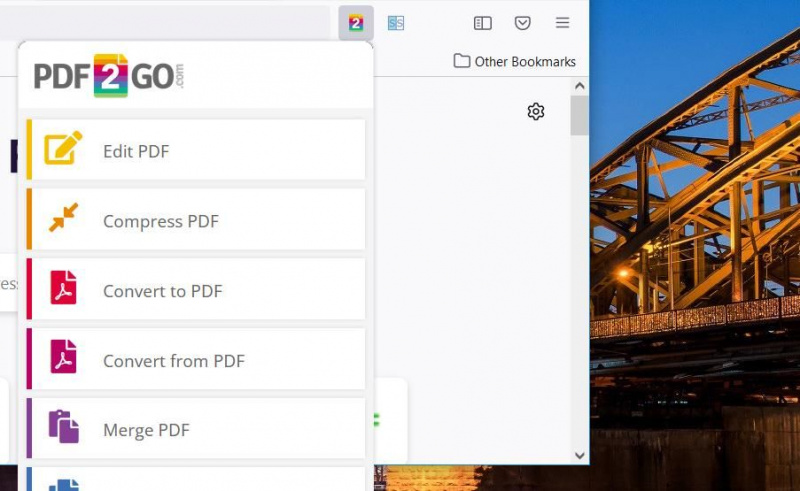
ఇప్పుడు మీరు మీ PDFని సవరించడం ప్రారంభించవచ్చు. నొక్కండి హైలైట్ చేయండి టూల్బార్లోని బటన్. ఆపై మౌస్ ఎడమ బటన్ను పట్టుకుని, ఓపెన్ డాక్యుమెంట్లో మీరు హైలైట్ చేయాల్సిన వచనంపై పసుపు పెట్టెను లాగండి.
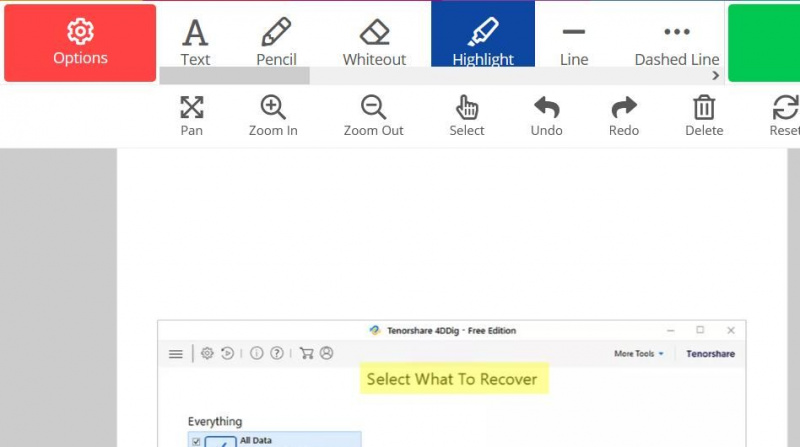
మీరు ఆకారాలను జోడించాలనుకుంటే, క్లిక్ చేయండి బాణం , దీర్ఘ చతురస్రం , లేదా దీర్ఘవృత్తాకారము ఎంపికలు. ఆపై ఎడమ మౌస్ బటన్ను పట్టుకుని కర్సర్ను తరలించడం ద్వారా ఆకృతులను పత్రంపైకి లాగండి.
jpeg ఫోటో యొక్క ఫైల్ పరిమాణాన్ని నేను ఎలా తగ్గించగలను?
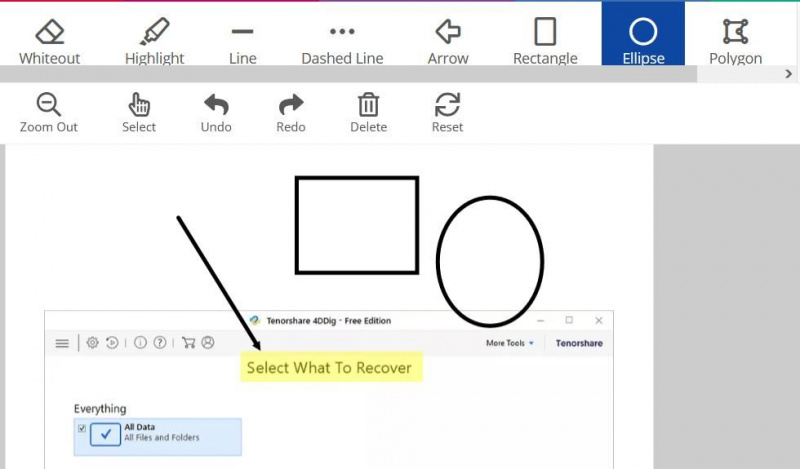
మీరు క్లిక్ చేయడం ద్వారా గమనికలను జోడించవచ్చు వచనం బటన్. టెక్స్ట్ బాక్స్ను ఉంచడానికి డాక్యుమెంట్లోని ఒక స్థానాన్ని క్లిక్ చేసి, ఆపై పరిమాణం మార్చడానికి కర్సర్తో దాని మూలలను లాగండి. అప్పుడు మీరు పెట్టెలో వచనాన్ని ఇన్పుట్ చేయవచ్చు. నొక్కండి ఎంపికలు మీ టెక్స్ట్ బాక్స్ ఫాంట్ యొక్క రంగు, పరిమాణం మరియు శైలిని మార్చడానికి సెట్టింగ్లను యాక్సెస్ చేయడానికి బటన్.
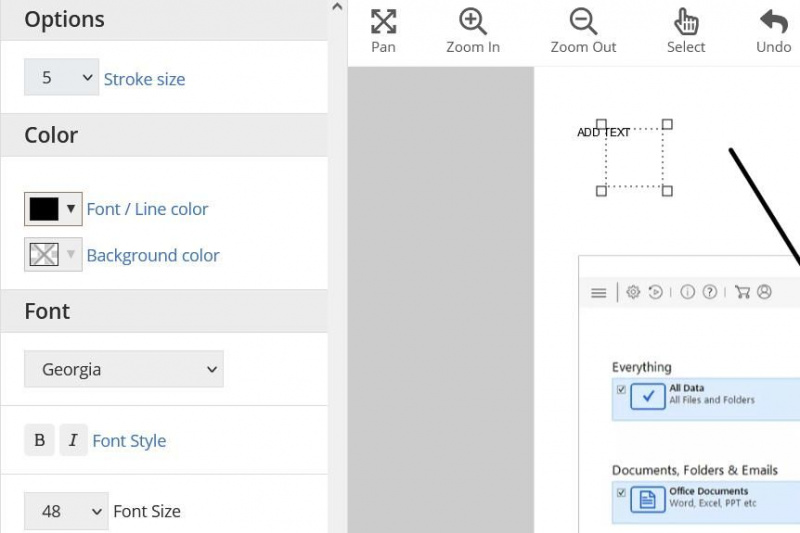
మీరు పూర్తి చేసిన తర్వాత, క్లిక్ చేయండి ఇలా సేవ్ చేయండి బటన్. ఎంచుకోండి సేవ్ చేయండి ఫైల్ను మార్చడానికి. నొక్కండి డౌన్లోడ్ చేయండి దీన్ని స్థానిక ఫోల్డర్లో సేవ్ చేయడానికి.
డౌన్లోడ్ చేయండి : PDF2Go - PDF ఎడిటర్ & కన్వర్టర్ (ఉచిత)
ఎడ్జ్కు బదులుగా ఫైర్ఫాక్స్లో మీ PDF పత్రాలను ఉల్లేఖించండి
కాబట్టి, ఫైర్ఫాక్స్ వినియోగదారులు PDF ఫైల్లను ఉల్లేఖించడం కోసం ఎడ్జ్కి మారాల్సిన అవసరం లేదు. Firefox యొక్క అంతర్నిర్మిత PDF ఎడిటింగ్ ఎంపికలను ప్రారంభించడం మరియు ఆ బ్రౌజర్కు PDF2Go పొడిగింపును జోడించడం వలన మీకు బహుశా అవసరమైన PDF ఉల్లేఖన సాధనాలు చాలా వరకు లభిస్తాయి. మీరు ఆ సాధనాలతో మీ PDF ఫైల్లకు టెక్స్ట్, స్క్రైబుల్స్, ఆకారాలు మరియు హైలైట్లను జోడించవచ్చు.
